Сортировка списков данных
Сортировка списков данных
Нередко возникает необходимость отсортировать данные в списке, то есть упорядочить записи по значению определенного поля. В Excel 2007 для сортировки данных имеются команды на двух вкладках ленты:
? в группе Редактирование вкладки Главная есть кнопка Сортировка и фильтр, после нажатия которой появляется меню с командами для сортировки и фильтрации (рис. 6.66, слева);
? на вкладке Данные имеется группа Сортировка и фильтр, кнопки которой (рис. 6.66, справа) соответствуют упомянутым выше командам меню кнопки Сортировкаи фильтр.

Рис. 6.66. Меню кнопки Сортировка и фильтр вкладки Главная (слева) и группа команд Сортировка и фильтр на вкладке Данные (справа)
В Excel существует два способа сортировки: быстрая и настраиваемая. Быстрая сортировка выполняется следующим образом.
1. Сделайте активной любую ячейку с данными в столбце, где нужно выполнить сортировку.
2. Щелкните на кнопке Сортировка и фильтр и выполните одну из команд Сортировка от A до Я и Сортировка от Я до A (см. рис. 6.66, слева). Можно также использовать кнопки в группе команд Сортировка и фильтр (см. рис. 6.66, справа).
3. После выполнения команды Excel автоматически определит диапазон сортировки и упорядочит строки по выбранному столбцу. Если список имеет правильную структуру, то в диапазон сортировки будут включены все имеющиеся записи.
Иногда возникает необходимость отсортировать не весь список, а отдельную группу строк. В таком случае сначала выделяется нужный диапазон, после чего выполняется команда сортировки.
При выделении для сортировки отдельных столбцов может появиться диалоговое окно со следующим выбором:
? расширить диапазон для сортировки;
? сортировать только в пределах выделения;
? отменить сортировку и попытаться правильно выделить диапазон.
ВНИМАНИЕ
При сортировке отдельных столбцов данных существует опасность исказить информацию в списке, перемешав значения столбцов. Для правильной сортировки списка в диапазон нужно включать все имеющиеся столбцы.
СОВЕТ
Если сортировка была выполнена не так, как нужно, выполните команду Отменить длявозврата таблицы к исходному состоянию, после чего попробуйте выполнить сортировку другим способом.
Команды быстрой сортировки позволяют сортировать данные только по одному полю. Для упорядочивания данных по нескольким полям следует воспользоваться настраиваемой сортировкой. Для этого выполните следующие действия.
1. Сделайте активной любую ячейку в списке или выделите для сортировки весь список.
2. Выполните следующую команду: Сортировка и фильтр ? Настраиваемая сортировка (см. рис. 6.66, слева) или нажмите кнопку Сортировка в группе Сортировка и фильтр (см. рис. 6.66, справа).
3. В появившемся окне (рис. 6.67) укажите, по какому столбцу следует выполнить сортировку, и укажите ее порядок. Если Excel автоматически не определил заголовки столбцов, установите флажок Мои данные содержат заголовки.
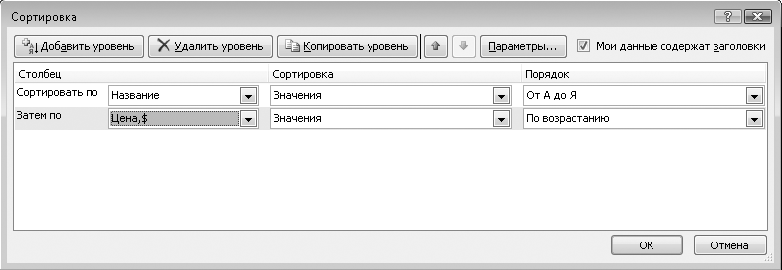
Рис. 6.67. Диалоговое окно сортировки диапазона
4. Для сортировки по нескольким полям нажмите кнопку Добавить уровень и введите параметры второго столбца сортировки. Аналогично можно добавить еще один или несколько уровней. Сортировка будет выполнена после нажатия кнопки OK.
Более 800 000 книг и аудиокниг! 📚
Получи 2 месяца Литрес Подписки в подарок и наслаждайся неограниченным чтением
ПОЛУЧИТЬ ПОДАРОКДанный текст является ознакомительным фрагментом.
Читайте также
Глава 5 Принятие решений и сортировка данных
Глава 5 Принятие решений и сортировка данных Эта глава посвящена принятию решений, сортировке и различным способам обработки данных в ХМL-документах. Мы рассмотрим элементы <xsl:if>, <xsl:choose>, <xsl:when>, <xsl:otherwise>, <xsl:for-each> и <xsl:sort>, при помощи которых вы сможете
Сортировка базы данных
Сортировка базы данных Итак, Web-сценарий, генерирующий полосу навигации, работает. Самое время дополнить полосу навигации еще парой пунктов.Откроем файл Web-сценария data.js и добавим в массив aCSS два элемента:aCSS[3] = { name: "font-family", url: "attrs/a_font-family.htm" };aCSS[4] = { name: "font-size", url: "attrs/a_font-size.htm"
Сортировка базы данных
Сортировка базы данных Итак, Web-сценарий, генерирующий полосу навигации, работает. Самое время до- полнить полосу навигации еще парой пунктов.Откроем файл Web-сценария data.js и добавим в массив aCSS два элемента:aCSS[3] = { name: "font-family", url: "attrs/a_font-family.htm" };aCSS[4] = { name: "font-size", url:
5.4. Сортировка данных в таблице
5.4. Сортировка данных в таблице Сортировка данных – это одна из наиболее важных команд для организации таблицы. Целью сортировки часто является упорядочивание записей на основе выбранного критерия. Часто сортировку используют, если данные в таблице набирались
Сортировка данных
Сортировка данных Любые данные вы можете отсортировать по алфавиту (если сортируемые ячейки содержат текст), по возрастанию или убыванию и даже по цвету ячейки и шрифта. Чтобы рассмотреть примеры сортировки данных, приведенные в этом разделе, вам нужно создать таблицу.
Сортировка данных
Сортировка данных Рассмотрим еще раз функцию main( ): main( ){int numbers[MAXSIZE]; /* массив для ввода */int size; /* количество введенных элементов */size = getarray(numbers, MAXSIZE); /* помещает ввод в массив */sort(numbers, size); /* сортировка массива */printf(numbers, size); /* печать отсортированного
16.6. Сортировка данных в Core Data
16.6. Сортировка данных в Core Data Постановка задачи Требуется сортировать управляемые объекты (записи), выбираемые из контекста управляемых объектов (базы
Сортировка слиянием для связных списков
Сортировка слиянием для связных списков Последним алгоритмом, который мы рассмотрим в этой главе, снова будет сортировка слиянием, но в этот раз применительно к связным спискам. Как вы, наверное, помните, несмотря на высокие показатели быстродействия (алгоритм класса O(n
2.2.4. Группировка и сортировка данных отчета
2.2.4. Группировка и сортировка данных отчета RPTwin позволяет выстроить данные отчета в определенном порядке (сортировка) либо объединить их в группы (группировка). Так, в примере на рис. 2.2.2 отчет сгруппирован по имени стрелки, другими словами, в каждую группу включаются
Сортировка данных
Сортировка данных Практически вся информация, с которой вы работаете в электронном редакторе, представляет собой разнообразные списки. В терминологииMicrosoft Excel они называются «списками базы данных». Excel предоставляет возможность сортировать данные внутри таблицы по
5.2.2. Группировка и сортировка данных отчета
5.2.2. Группировка и сортировка данных отчета RPTwin позволяет выстроить данные отчета в определенном порядке (сортировка) либо объединить их в группы (группировка). Так, в примере на рис. 5.3 отчет сгруппирован по имени стрелки, другими словами, в каждую группу включаются
9.1. Представление списков. Сортировка
9.1. Представление списков. Сортировка 9.1.1. Замечания в некоторых альтернативных способах представления списков В главе 3 была введена специальная система обозначений для списков (специальная прологовская нотация), которую мы и использовали в последующем изложении.
9.1.2. Сортировка списков
9.1.2. Сортировка списков Сортировка применяется очень часто. Список можно отсортировать (упорядочить), если между его элементами определено отношение порядка. Для удобства изложения мы будем использовать отношение порядкабольше( X, Y)означающее, что X больше, чем Y,
Практическая работа 50. Сортировка списка данных
Практическая работа 50. Сортировка списка данных Задание 1. Упорядочить записи в таблице (см. рис. 6.65) по убыванию цены товара (от большей к меньшей).Последовательность выполнения1. Создайте новую книгу и заполните таблицу данными (см. рис. 6.65). Сохраните ее под именем Товары
Сортировка данных
Сортировка данных По умолчанию записи в таблице отображаются в том порядке, в котором они были введены в базу данных. Часто возникает необходимость упорядочить (то есть отсортировать) записи в таблице по значению определенного поля. Сортировка позволяет просматривать